Lista kalkulacji kosztu
W Systemie Comarch ERP XL udostępniono listę kalkulacji kosztu. Lista dostępna jest w menu Produkcja, w menu ze wstążką narzędzi uruchamiana jest przyciskiem ![]() [Kalkulacje kosztu].
[Kalkulacje kosztu].
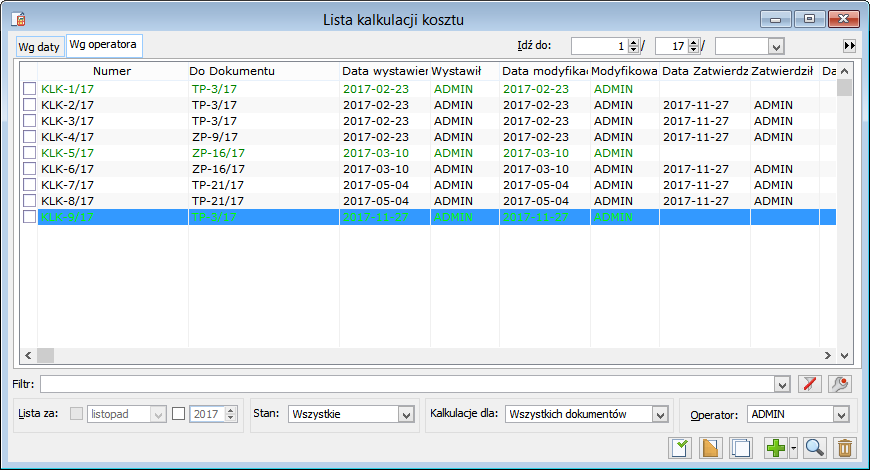
Lista może być wyświetlana jako posortowana według daty wystawienia lub według operatora wystawiającego KLK, udostępniono w tym celu osobne zakładki z domyślnie działającym sortowaniem. Na zakładce ‘Wg operatora’ udostępniono filtr Operator, po jego uzupełnieniu lista zostaje odfiltrowana do wyników ze zgodnym operatorem wystawiającym dokument.
Na liście dostępne są filtry:
![]() – umożliwiający wyszukanie dokumentu po numerze.
– umożliwiający wyszukanie dokumentu po numerze.
![]() – umożliwiający odfiltrowanie listy do dokumentów wystawionych w danym roku i miesiącu.
– umożliwiający odfiltrowanie listy do dokumentów wystawionych w danym roku i miesiącu.
![]() – umożliwiający odfiltrowanie dokumentów po ich stanie, może przyjmować wartoci: Niezatwierdzone, Zatwierdzone, Archiwalne.
– umożliwiający odfiltrowanie dokumentów po ich stanie, może przyjmować wartoci: Niezatwierdzone, Zatwierdzone, Archiwalne.
![]() – umożliwiający wyświetlenie tych kalkulacji, które pochodzą z kionkretnego typu dokumentu, może przyjmować wartości: Ofert/Zamówień, Technologii, Zleceń.
– umożliwiający wyświetlenie tych kalkulacji, które pochodzą z kionkretnego typu dokumentu, może przyjmować wartości: Ofert/Zamówień, Technologii, Zleceń.
Z poziomu listy KLK dostępne są funkcje:
![]() [Zatwierdź] – przycisk umożliwiający zatwierdzenie zaznaczonych dokumentów KLK.
[Zatwierdź] – przycisk umożliwiający zatwierdzenie zaznaczonych dokumentów KLK.
![]() [Archiwizuj] – przycisk umożliwiający zarchiowizowanie zaznaczonych dokumentów KLK.
[Archiwizuj] – przycisk umożliwiający zarchiowizowanie zaznaczonych dokumentów KLK.
![]() [Kopiuj] – przycisk umożliwiający kopiowanie podświetlonego dokumentu KLK, nie ma możliwości kopiowania wielu dokumentów na raz.
[Kopiuj] – przycisk umożliwiający kopiowanie podświetlonego dokumentu KLK, nie ma możliwości kopiowania wielu dokumentów na raz.
![]() przycisk umożliwiający dodanie nowego dokumentu KLK,
przycisk umożliwiający dodanie nowego dokumentu KLK, ![]() rozwija listę dostępnych opcji:
rozwija listę dostępnych opcji:
- Dodaj do technologii – wywołuje listę technologii, na której należy wskazać do której TP tworzona będzie kalkulacja kosztu, po wskazaniu technologii wyświetlane jest okno kalkulacji kosztu do edycji.
- Dodaj do oferty sprzedaży – wywołuje listę elementów zamówień odfiltrowaną do elementów dokumentów OS, na liście należy wskazać dla którego elementu OS tworzona będzie kalkulacja kosztu. Po wskazaniu elementu wyświetlane jest okno kalkulacji kosztu do edycji.
- Dodaj do zamówienia sprzedaży – wywołuje listę elementów zamówień odfiltrowaną do elementów dokumentów ZS, na liście należy wskazać dla którego elementu ZS tworzona będzie kalkulacja kosztu. Po wskazaniu elementu wyświetlane jest okno kalkulacji kosztu do edycji.
- Dodaj do zamówienia wewnętrznego – wywołuje listę elementów zamówień odfiltrowaną do elementów dokumentów ZW, na liście należy wskazać dla którego elementu ZW tworzona będzie kalkulacja kosztu. Po wskazaniu elementu wyświetlane jest okno kalkulacji kosztu do edycji.
- Dodaj do zlecenia – wywołuje listę zleceń produkcyjnych na której należy wskazać zlecenie, do którego zostanie wykonana kalkulacja kosztu. W przypadku, gdy na zleceniu znajduje się więcej niż jedna pozycja, po wskazaniu zlecenie zostanie podniesione do podglądu w celu wskazania dla której pozycji ZP będzie generowany dokument KLK, po wskazaniu pozycji wyświetlona zostanie kalkulacja kosztu do dalszej edycji.
Dokument KLK
Od wersji 2016.1 Kalkulacja kosztu otwierana dla technologii, pozycji oferty lub zamówienia sprzedaży oraz zlecenia produkcyjnego może być zapisywana jako dokument. Jako dokument, kalkulacja ma swój numer oraz możliwość zapisywania do bufora i zatwierdzania. W przypadku, gdy dokument jest już raz zapisany, późniejsze zmiany na technologii na takim dokumencie nie będą uwzględniane. Dzięki temu możliwe jest porównywanie różnych wersji technologii i ich kosztów. Należy pamiętać, że po zmianie dokonanej w technologii, należy wygenerować nowy dokument kalkulacji dla sporządzenia aktualnej kalkulacji kosztu produktu.
Możliwe jest zablokowanie możliwości usuwania zatwierdzonych dokumentów kalkulacji, przez ustawienie dla operatora zakazu do usuwania takich dokumentów.
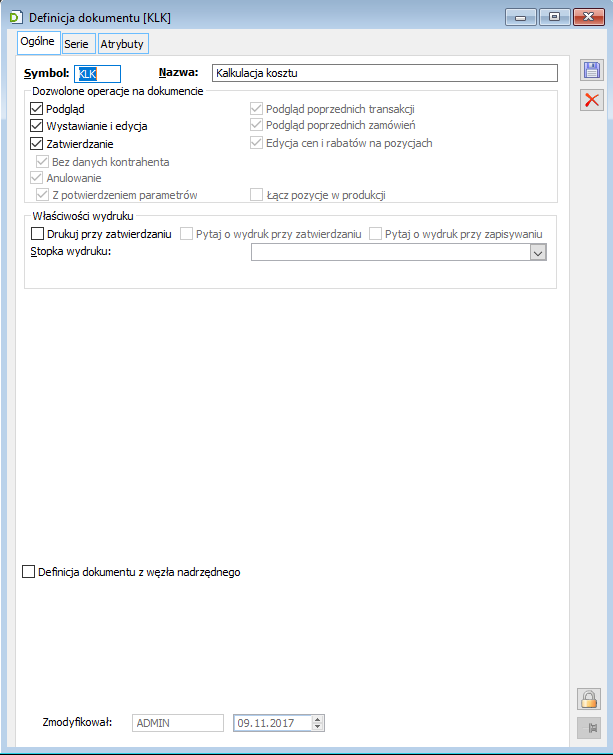
Kalkulacja kosztu uruchamiana jest za pomocą przycisku: ![]() dostępna jest:
dostępna jest:
- Z poziomu technologii (zakładka: Operacje)
- Z poziomu zlecenia produkcyjnego (zakładka: Ogólne, Procesy)
- Z poziomu kosztorysu projektu
- Z poziomu elementu zamówienia/oferty
Dokument: Kalkulacja kosztu, ma swoją definicję, dostępną do edycji z poziomu modułu: Administrator.
Na wybranych dokumentach, została udostępniona nowa zakładka: Kalkulacje kosztu, na której wyświetlona jest lista dokumentów kalkulacji wygenerowanych do tych dokumentów. Zakładka taka została udostępniona na technologii, kosztorysie projektu, pozycjach oferty sprzedaży, zamówienia wewnętrznego i sprzedaży, zlecenia produkcyjnego oraz procesie zlecenia produkcyjnego.
Na zakładce: Kalkulacje kosztu, wyświetlanej dla technologii, wyświetlone są, oprócz dokumentów Kalkulacji, wygenerowanych do tej technologii, również dokumenty kalkulacji, które zostały wygenerowane do pozycji ofert, zamówień lub ZP w oparciu o tą technologię.
Kalkulacja kosztu opiera się na technologii domyślnej. W pierwszej kolejności sprawdzana jest domyślność dla kontrahenta i towaru (na TP na zakładce Ogólne w obszarze Kontrahenci), jeśli takiej nie ma wówczas sprawdzana jest domyślność dla towaru (na karcie towaru na zakładce Produkcja), jeśli takiej nie ma wówczas sprawdzana jest domyślność na technologii (na TP na zakładce Ogólne parametr ‘Domyślna’).
Na raporcie wyświetlona jest kalkulacja kosztu produktu, która umożliwia oszacowanie kosztu jego wytworzenia jeszcze przed rozpoczęciem produkcji. Szacowanie to odbywa się na podstawie średnich kosztów, np. jeżeli w technologii przewidziano użycie gniazda roboczego, do którego przypisane są trzy zasoby o różnych stawkach, wtedy do kalkulacji kosztów zostanie uśredniona cena za wykorzystanie tych zasobów.
Okno Kalkulacji kosztu składa się z czterech zakładek:
- Ogólne
- Koszty wg Kategorii
- Atrybuty
- Załączniki
Numer – Wyświetla numer dokumentu, na takich samych zasadach jak numeracja pozostałych dokumentów.
Do dokumentu – informacja do jakiego dokumentu utworzono KLK.
Właściciel – Informacja na temat właściciela wystawiającego dokument.
Opis – możliwość wprowadzenia opisu do dokumentu.
![]() – data wystawienia dokumentu.
– data wystawienia dokumentu.
Wystawił – Operator wystawiający.
Modyfikowano – data modyfikacji.
Modyfikował – operator modyfikujący.
Zatwierdzono – data zatwierdzenia dokumentu.
Zatwierdził – operator zatwierdzający.
Archiwizowano – data archiwizacji dokumentu,
Archiwizował – operator archiwizujący dokument.
Wyświetlane kolumny:
- Kod/Nazwa,
- Ilość,
- Koszt symulowany Koszt/Cena,
- Koszt wg Technologii Koszt/Cena,
- Termin rozpoczęcia.
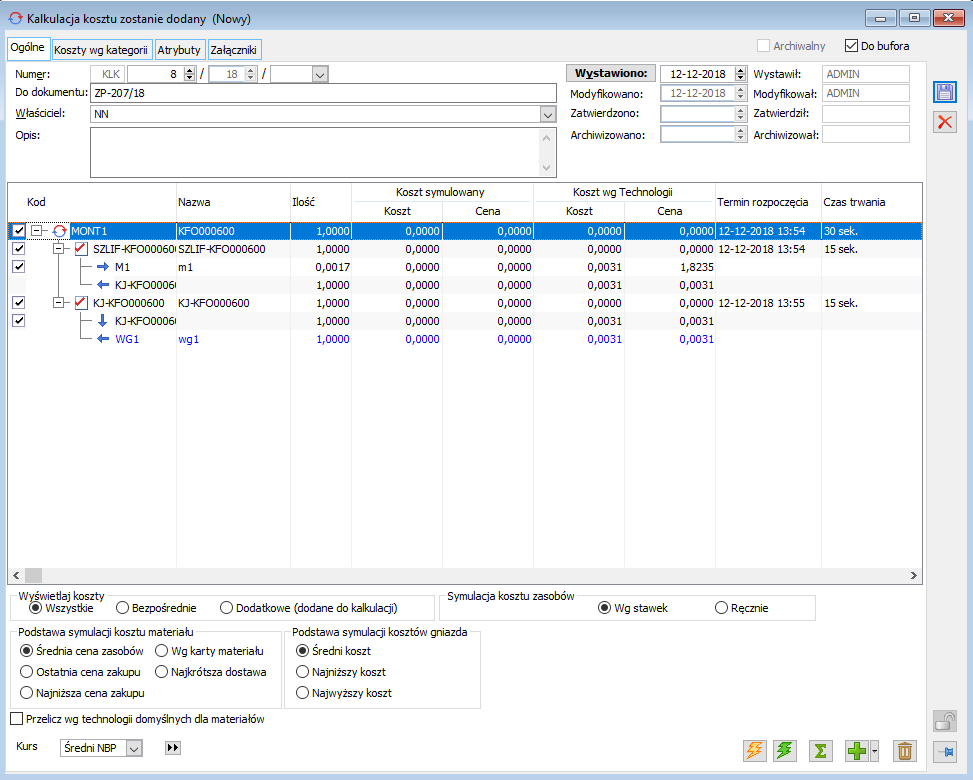
Wyświetlaj koszty:
- Wszystkie – wyświetlone zostaną wszystkie koszty uwzględnione w kalkulacji, zarówno koszty przypisane do obiektów, jak i koszty dodatkowe przypisane do kalkulacji.
- Bezpośrednie – wyświetlone zostaną koszty wyłącznie wynikające z obiektów na technologii.
- Dodatkowe (dodane do kalkulacji) – wyświetlone zostaną koszty dodatkowe, które zostały dodane do dokumentu KLK.
Na raporcie, informacje o kosztach wyświetlone są w dwóch kolumnach: Koszt symulowany i Koszt wyliczony wg Technologii. Kolumny te będą prezentowały różne wartości, jeśli dla produktu/półproduktu zostanie określony koszt ewidencyjny, różny od kosztu wyliczonego. Kalkulacja uwzględniająca koszt ewidencyjny prezentowana jest w kolumnie: Koszt. Dzięki temu, możliwe jest porównanie ceny końcowej produktu, dla którego koszt został predefiniowany, z jego kosztem oszacowanym.
Produkty finalne w oknie Kalkulacji kosztu wyróżniane są niebieską pogrubioną czcionką.
W sekcji: Symulacja kosztu zasobów dostępne są opcje:
- Wg stawek – pobierany jest koszt wynikający ze stawek dla zasobu.
- Ręcznie – koszt wprowadzony ręcznie.
Podstawa symulacji kosztów materiałów:
- Średnia cena zasobów- liczymy średnią cenę zasobów, a następnie dodajemy do niej koszt dodatkowy przypisany do materiału w technologii i sumę wyświetlamy jako koszt materiału.
- Ostatnia cena zakupu – wyszukujemy ostatnią cenę zakupu danego materiału, a następnie dodajemy do niej koszt dodatkowy przypisany do materiału w technologii i sumę wyświetlamy jako koszt materiału
- Wg karty materiału – wyszukujemy cenę materiału z karty materiału i dodajemy do niej koszt dodatkowy przypisany do materiału w technologii i sumę wyświetlamy jako koszt materiału
- Najkrótsza dostawa – wyszukujemy cenę materiału wg najkrótszej dostawy spośród dostawców przypisanych do karty towaru i dodajemy do niej koszt dodatkowy przypisany do materiału w technologii i sumę wyświetlamy jako koszt materiału
- Najniższa cena – wyszukujemy najniższą cenę zakupu danego materiału, a następnie dodajemy do niej koszt dodatkowy przypisany do materiału w technologii i sumę wyświetlamy jako koszt materiału.
- Podstawa symulacji kosztów gniazda:
- Średni koszt – liczymy indywidualnie koszt każdego zasobu przypisanego do danego gniazda uwzględniając stawki i koszty dodatkowe przypisane do tego zasobu, następnie sumujemy koszty zasobów i wyciągamy średnią wg takich samych zasad, jak obecnie (średnia również będzie obejmować zatem koszty dodatkowe).
- Najniższy koszt – Liczymy indywidualnie koszt każdego zasobu uwzględniając stawki i koszty dodatkowe przypisane do tego zasobu – liczymy koszt ze stawek + koszty dodatkowe, wybieramy zasób, który ma sumarycznie najniższe koszty (ze stawek + dodatkowe) i koszt z tego zasobu wyświetlamy na kalkulacji.
- Najwyższy koszt – Liczymy indywidualnie koszt każdego zasobu uwzględniając stawki i koszty dodatkowe przypisane do tego zasobu – liczymy koszt ze stawek + koszty dodatkowe, wybieramy zasób, który ma sumarycznie najwyższe koszty (ze stawek + dodatkowe) i koszt z tego zasobu wyświetlamy na kalkulacji
Przelicz wg technologii domyślnych dla materiałów – po zaznaczeniu parametru na kalkulacji zostaną wyświetlone technologie będące podstawowymi dla wskazanych materiałów.
Przykład: Na poniższym zrzucie przedstawiono prostą zależność pomiędzy technologiami. Produkty X,Y i D posiadają swoje podstawowe technologie. Utworzono kalkulację kosztu dla technologii dostarczającej produkt Z i zaznaczono parametr “Przelicz wg technologii domyślnych dla materiałów: Na kalkulacji oprócz technologii dla produktu Z pojawiło się rozwinięcie technologii domyślnych dla materiałów wykorzystywanych do wyprodukowania produktu Z. Zgodnie z rozpisem technologii, wyświetlone zostały rozwinięcia domyślnej technologii dla materiałów X,Y i D. Jeśli dla pozycji zlecenia wskazano technologie wariantową, wtedy po uruchomieniu kalkulacji kosztu, zostanie wyświetlone na niej tylko drzewo prowadzące do wytworzenia wyrobu, będącego na tej pozycji zlecenia Kurs- W przypadku, gdy wskazana podstawa kalkulacji będzie zapisana w walucie obcej, wówczas będzie można podać rodzaj kursu oraz jego wartość, wg której ustalona cena zostanie przeliczona. Proponowany będzie kurs aktualny z możliwością ręcznego wprowadzenia jego wartości. W sekcji: Symulacja ceny ewidencyjnej prezentowana jest wyliczona cena ewidencyjna dla produktu (który ma wybraną opcję kosztu: Ewidencyjny). Po naciśnięciu przycisku: Symulacja ceny uzgodnionej/ewidencyjnej Sekcja Symulacja ceny uzgodnionej wyświetlana jest z poziomu elementu ofert oraz zamówień sprzedaży. Na dokumencie KLK podnoszonym również z poziomu elementu oferty/zamówienia sprzedaży występuje parametr Pokaż koszty dodatkowe z konfiguratora produktu. Termin rozpoczęcia wyświetlany na raporcie uzależniony jest od terminu na jaki zostało zaplanowane zlecenie. Jeżeli zlecenie zostało zaplanowany „od teraz” wtedy, jako data rozpoczęcia zostanie wyświetlona data bieżąca. W przypadku planowania na zadany termin, jak termin rozpoczęcia zostanie wyświetlony ten termin. Na raporcie kosztów wyświetlonym z poziomu kosztorysu projektu wyświetlona jest dodatkowa kolumna: Kosztorys, w której ujęte są koszty kosztorysowe gniazd roboczych, surowców i produktów. Na raporcie nie są uwzględniane wszystkie półprodukty (surowce i produkty) których ilość jest równa „0”. Nie są ujęte również te surowce z ilością większą lub mniejszą od „0”, które wskazywały na produkty z ilością „0”. Na zakładce Koszty wg kategorii są uwzględnione koszty z zakładki Ogólne oraz pogrupowane wg kategorii kosztu produkcji zdefiniowanych w słowniku kategorii. W kolumnie: Jeśli do wyrobu, który jest wprowadzany jako element oferty/zamówienia sprzedaży zdefiniowano kilka technologii, wtedy możliwe jest dla niego wybranie technologii, wg której zostanie policzona Kalkulacja jego kosztu. W takim przypadku, po wprowadzeniu elementu OS/ZS i po naciśnięciu przycisku Kalkulacja kosztu, który znajduje się w oknie tego elementu, zostanie wyświetlona lista technologii. Na liście zostaną wyświetlone wyłącznie te technologie, która służą do wyrobu towaru wskazanego na elemencie OS/ZS. W oparciu o wybraną z listy technologię, zostanie utworzona kalkulacja kosztu dla elementu OS/ZS. Jeśli dla elementu OS/ZS domyślna technologia jest wariantowa to wtedy po uruchomieniu kalkulacji kosztu, zostanie wyświetlone na niej tylko drzewo prowadzące do wytworzenia wyrobu, dla którego dodajemy KLK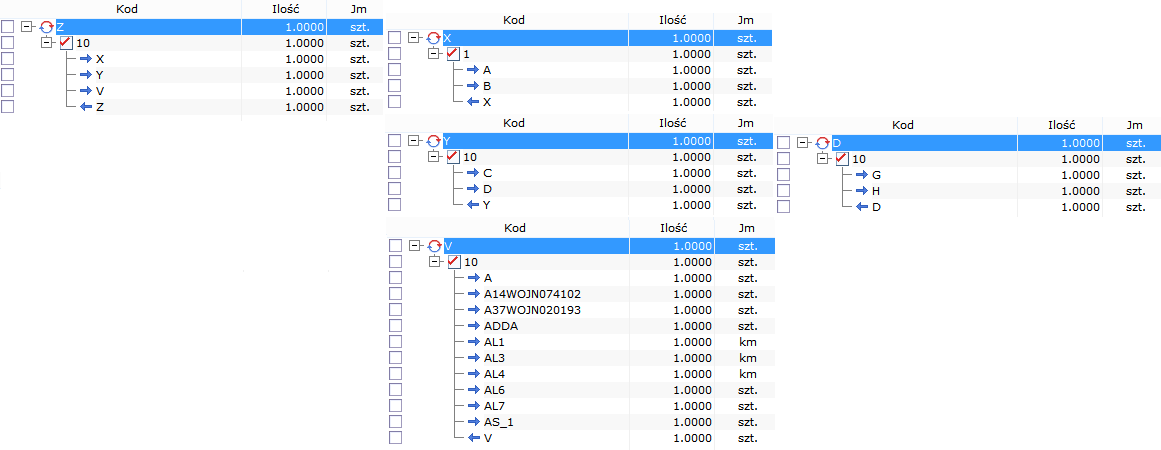
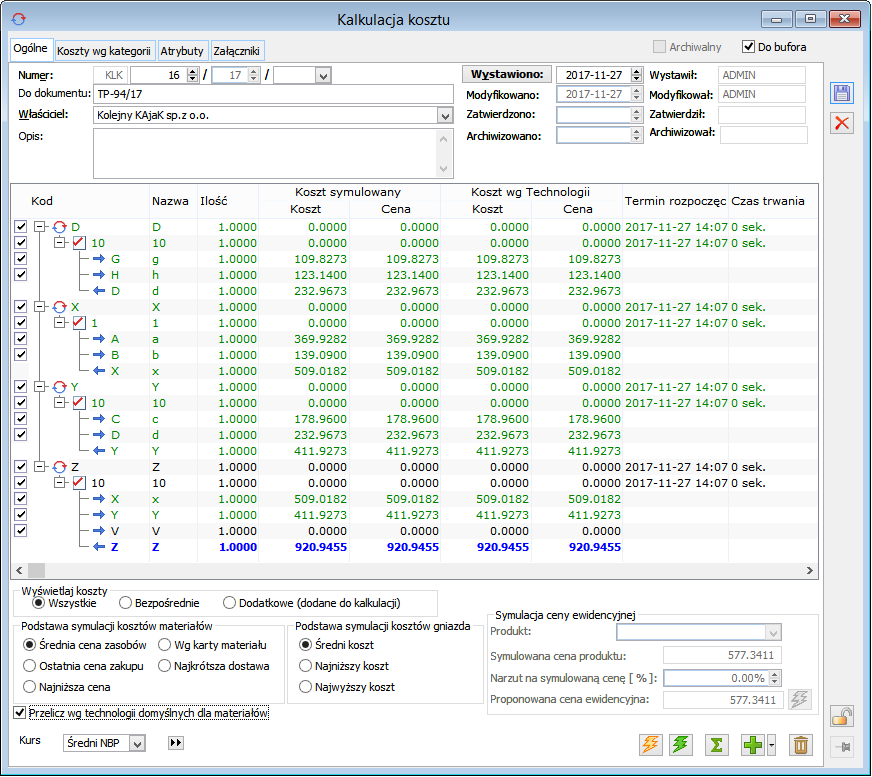
![]() , umieszczonego w tej sekcji, cena wskazana w polu: Proponowana cena ewidencyjna, zostanie przeniesiona na kartę produktu.
, umieszczonego w tej sekcji, cena wskazana w polu: Proponowana cena ewidencyjna, zostanie przeniesiona na kartę produktu.
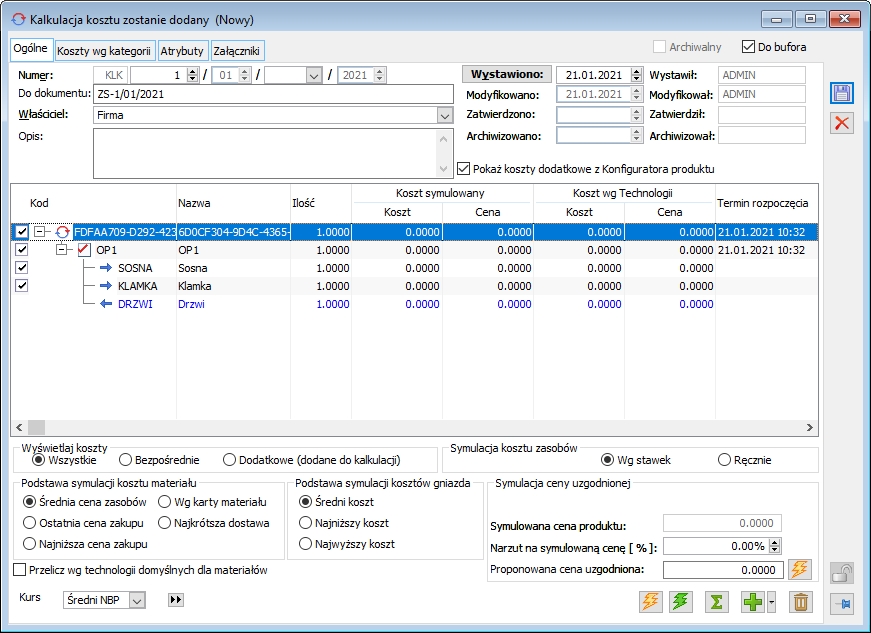
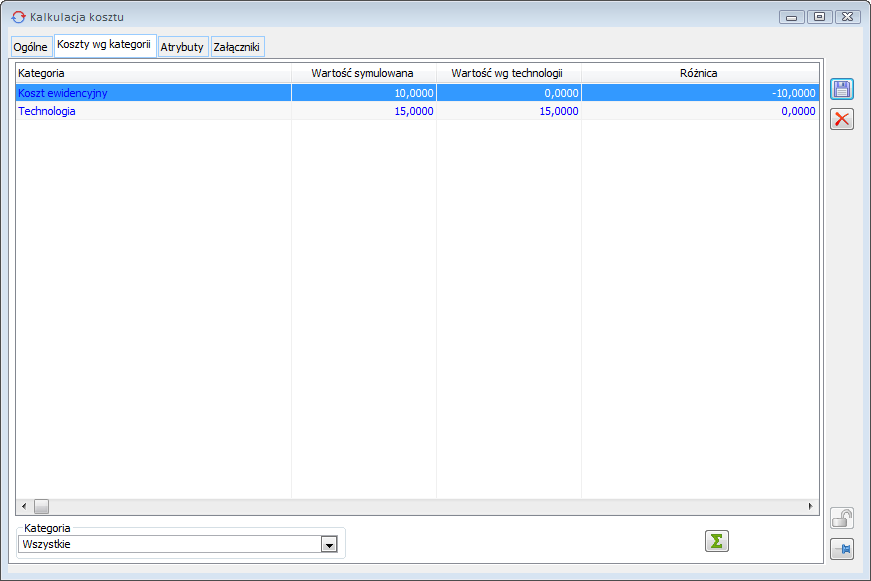
Wybieranie technologii do kalkulacji kosztu z poziomu elementu OS/ZS
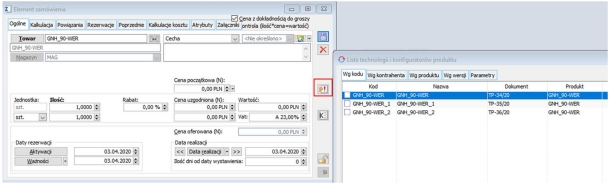
Czy ten artykuł był pomocny?
